win10访问不了win7共享文件夹 网络名不再可用
更新时间:2024-06-25 18:05:44作者:jiang
在使用Win10访问Win7共享文件夹时,有时会出现网络名不再可用的问题,导致无法连接,这种情况可能是由于网络设置或共享文件夹权限设置不正确所致。为了解决这个问题,我们可以尝试重新设置网络共享设置,检查网络连接和共享文件夹权限,以确保Win10能够顺利访问Win7共享文件夹。接下来我们将详细介绍如何解决Win10无法连接Win7共享文件夹的问题。
操作方法:
1.找到此电脑图标
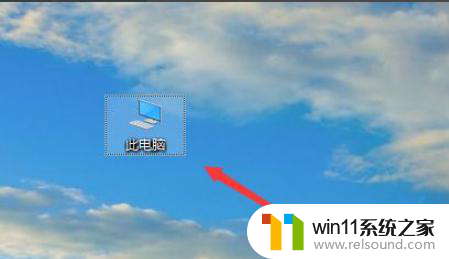
2.右键此电脑,点击属性
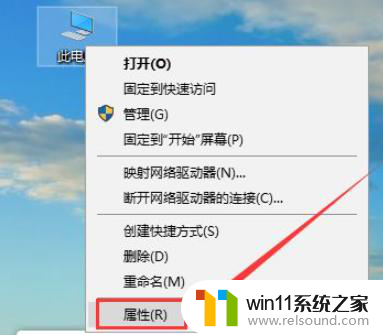
3.点击更改设置
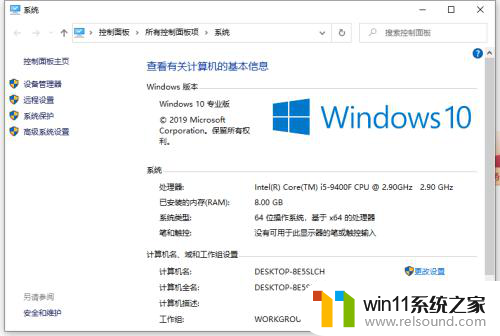
4.找到网络ID。
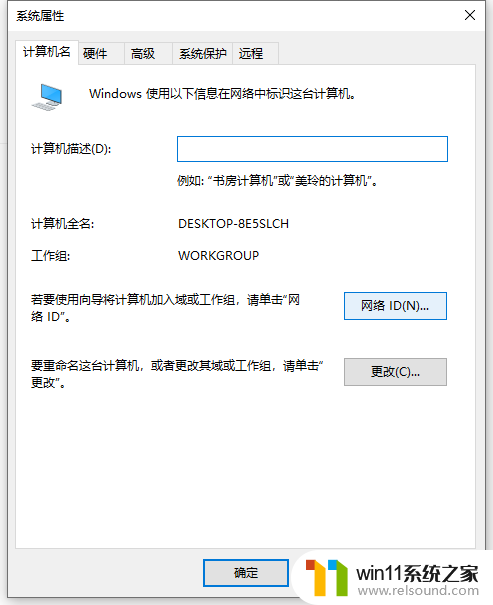
5.这里有两个选项,一是办公网络又称域网。二是私有网络,我们点击域网。
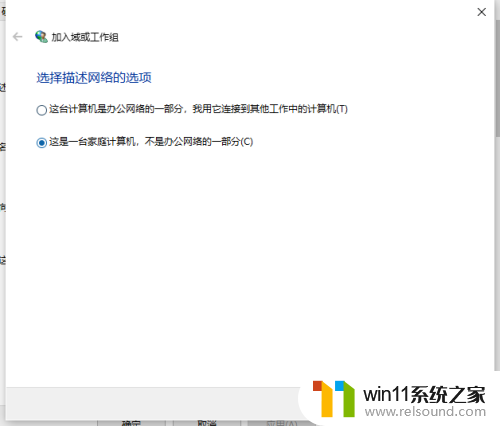
6.我们需要注意win7是否加入局域网。如果您加入,请点击公司使用带域网络。如果您不加入,请点击未使用域网络。然后点击下一步
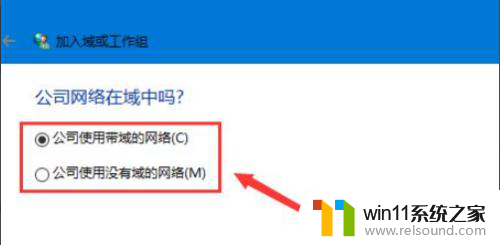
7.输入工作组名称必须与win7相同,包括大小写。
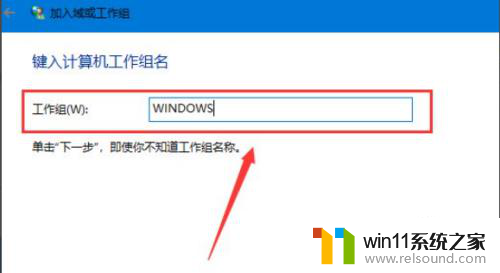
8.点击下一步,最后点击完成,重启电脑即可生效
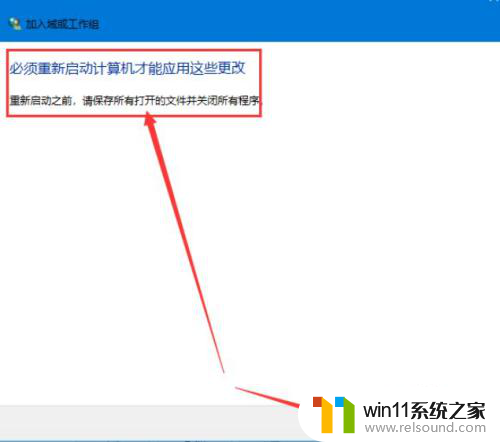
以上就是解决win10无法访问win7共享文件夹时出现的网络名不再可用问题的全部内容,如果您遇到了相同的问题,可以参考本文中介绍的步骤进行修复,希望对大家有所帮助。
- 上一篇: win10文件管理快捷键
- 下一篇: win10笔记本自带安全盾牌
win10访问不了win7共享文件夹 网络名不再可用相关教程
- windows10怎么共享文件夹 windows10共享文件夹在哪里设置
- win10打印机共享重启后不能用了
- win10连接有线网络后无法使用无线网络怎么办
- windows10怎么显示文件后缀名 windows10如何显示文件后缀名格式
- win10输入法不见了怎么办 win10如何解决输入法不见了
- windows10怎么给文件夹设置密码 windows10电脑文件夹怎么设置密码
- win10游戏存档在c盘哪个文件夹
- win10隐藏文件显示怎么设置 win10隐藏文件夹如何显示出来
- win10管理员权限删除文件夹的解决方法 win10需要权限才能删除文件怎么办
- win10电脑怎样共享
- win10不安全连接怎么设置为安全
- win10怎么以兼容模式运行程序
- win10没有wlan连接选项
- 怎么检查win10是不是企业版
- win10怎么才能将浏览过的记录不自动保存
- win10无法打开gpedit.msc
win10系统教程推荐